3 способа создать потрясающие рамки в Google Документах

Узнайте, как добавить границы в Документы Google, включая создание рамок с помощью таблиц или изображений. Эффективные решения внутри!
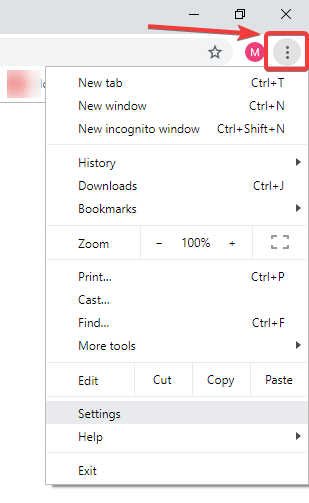
YouTube - крупнейший веб-сайт для обмена видео, к которому ежедневно обращаются миллионы пользователей. Он настолько популярен среди людей, что вы обнаружите, что каждый просматривает его ежедневно. Итак, что происходит, когда однажды вы обнаруживаете, что YouTube не работает с Chrome. Google, материнская компания YouTube, всегда работала над исправлением ошибок. Однако ошибки не всегда являются виновниками, иногда это может быть проблемой с нашей стороны. В этой статье мы расскажем вам, как заставить ваш YouTube снова работать.
Вот несколько быстрых исправлений, если вы столкнулись с проблемой, когда YouTube не работает в Chrome:
Проверьте подключение к Интернету
Нашим первым инстинктом будет проверка подключения к Интернету, поскольку это очень распространенная проблема. YouTube внезапно остановится, если вы потеряете соединение. Итак, вам необходимо убедиться, что ваш компьютер имеет правильное подключение к Интернету.
Для начала вы можете попробовать открыть новую вкладку в Google Chrome. Если он открывает сайт, значит, Интернет работает, а YouTube - нет. Попробуйте повторно подключиться, и, если проблема не решится, позвоните интернет-провайдеру.
Если у вас нет интернета, вы можете расслабиться, так как у вашего YouTube нет проблем, и подождать, пока соединение не восстановится.
Проверить JavaScript
Для воспроизведения видео в Chrome должен быть включен JavaScript. Поэтому нам нужно проверить это на предмет использования YouTube. Следуйте приведенным ниже инструкциям, чтобы проверить наличие JavaScript.
Шаг 1. Откройте Google Chrome, перейдите в правый верхний угол и щелкните значок с тремя точками рядом со значком пользователя. Теперь перейдите в Настройки .
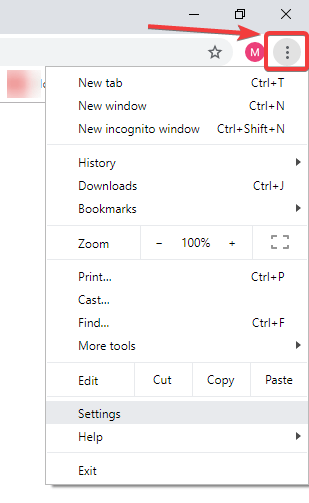
Шаг 2. В настройках прокрутите страницу до конца и нажмите « Дополнительно».
Шаг 3: Перейти к Параметры сайта под Конфиденциальность и раздел безопасности .
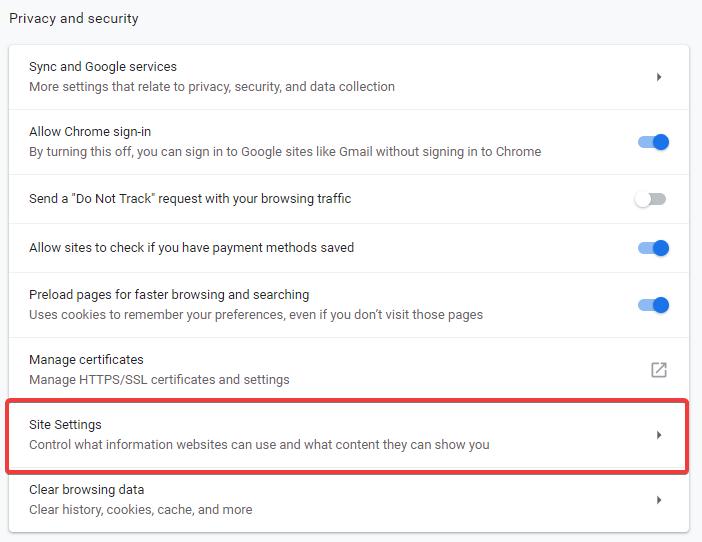
Шаг 4: В настройках сайта вы можете найти JavaScript.
Шаг 5: Проверьте JavaScript , если он говорит, что заблокирован, нажмите на него и переключите, чтобы разрешить JavaScript. Также проверьте YouTube в списке заблокированных сайтов во втором разделе и удалите его оттуда.
Отключить расширения Chrome
Иногда расширения могут мешать веб-сайтам с потоковым видео. Так что вы можете попробовать и проверить, не проблема ли в том, что YouTube не работает в Chrome.
Вы можете попробовать отключить свои расширения одно за другим, одновременно открывать YouTube на другой вкладке и каждый раз обновлять ее. Это поможет нам выяснить, какой из них вызывает проблемы, и мы можем попытаться отключить его для использования YouTube.
Следуйте инструкциям ниже, чтобы отключить расширения Chrome :
Шаг 1. Откройте Google Chrome, перейдите в верхний правый угол и щелкните значок с тремя точками рядом со значком пользователя. Теперь перейдите в раздел «Дополнительные инструменты» и нажмите « Расширения» .
Шаг 2. Когда вы открываете расширения, вы можете увидеть список всех расширений Chrome. Отключите каждый из них, выключив на время.
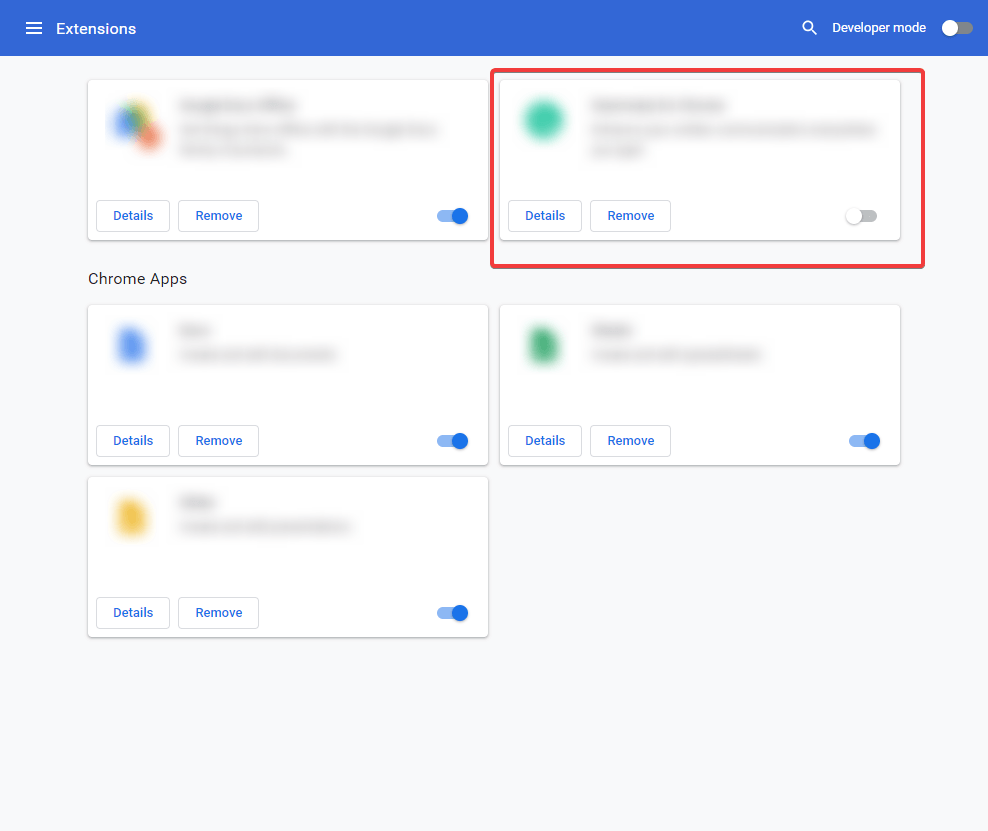
Дополнительный совет: если вы не хотите отключать расширения Chrome, попробуйте открыть YouTube в Chrome в режиме инкогнито. Поскольку режим инкогнито блокирует все расширения Chrome, и если какое-либо расширение Chrome является причиной проблемы, вы можете легко избежать этого.
Обновите Google Chrome
Звучит просто, но это может затруднить доступ к развлекательному сайту YouTube. Поэтому всегда обновляйте свой Chrome. Давайте посмотрим, как это сделать, выполнив простые действия:
Шаг 1. Откройте Google Chrome, перейдите в верхний правый угол и щелкните значок с тремя точками рядом со значком пользователя. Теперь перейдите в раздел «Справка» и нажмите « О Google Chrome» .
Шаг 2. В этом разделе вы можете увидеть, ожидает ли обновление для Google Chrome. Вы можете щелкнуть по нему и позволить обновиться.
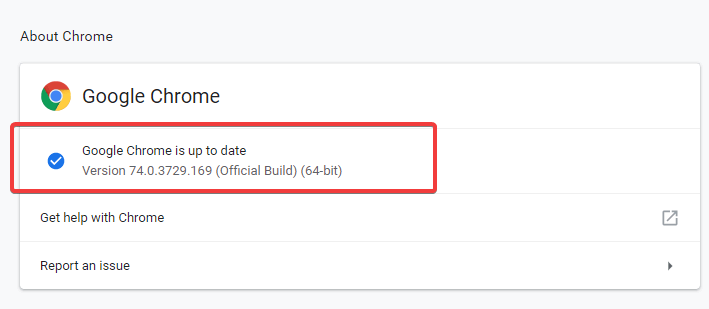
Шаг 3: Нажмите « Перезапустить» .
Очистить кеш и файлы cookie
Возможно, Chrome использует старый файл кеша при открытии YouTube. Это может быть помехой, и ее не так легко обнаружить, пока вы не пройдете все настройки вручную. Вам необходимо очистить кеш и удалить файлы cookie, чтобы исправить ситуацию, когда YouTube не работает в Chrome. Для этого выполните следующие действия:
Шаг 1. Откройте Google Chrome, перейдите в верхний правый угол и щелкните значок с тремя точками рядом со значком пользователя. Теперь перейдите в Настройки .
Шаг 2: В настройках перейдите в конец страницы и нажмите « Дополнительно».
Шаг 3: перейдите к Очистить данные просмотра .
Шаг 4: В разделе « Основные» установите для параметра «Временной диапазон» значение «Все время». Установите флажки напротив файлов cookie и других данных сайта, а также кешированных изображений и файлов . Теперь нажмите Очистить данные.
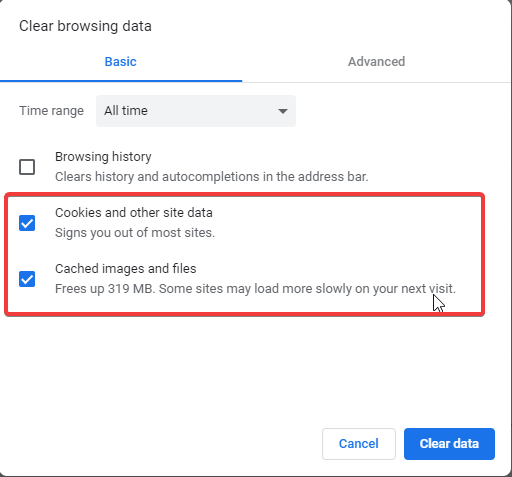
Теперь сделайте то же самое с расширенными настройками, измените Временной диапазон на Все время. Установите флажки напротив файлов cookie и других данных сайта, а также кешированных изображений и файлов . Теперь нажмите Очистить данные.
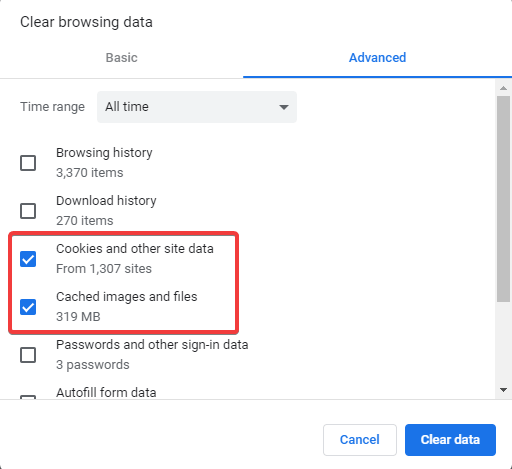
Повторно включить аппаратное ускорение
Chrome использует аппаратное ускорение для запуска графики и звука с помощью оборудования вашего компьютера. Таким образом, это также может быть причиной того, что YouTube не работает. Всякий раз, когда системный файл повреждается, он может остановить процесс воспроизведения видео.
Выполните следующие действия, чтобы отключить аппаратное ускорение.
Шаг 1. Откройте Google Chrome, перейдите в верхний правый угол и щелкните значок с тремя точками рядом со значком пользователя. Теперь перейдите в Настройки .
Шаг 2: В настройках перейдите в конец страницы и нажмите « Дополнительно».
Шаг 3. В разделе «Система» вы увидите «Использовать аппаратное ускорение», если оно доступно. Выключите выключатель. И нажмите « Перезапустить» .
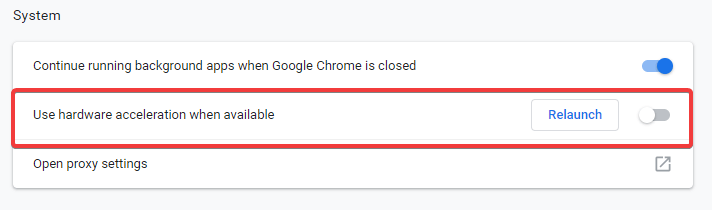
Шаг 4. Когда снова появится вкладка Chrome, снова включите переключатель для аппаратного ускорения.
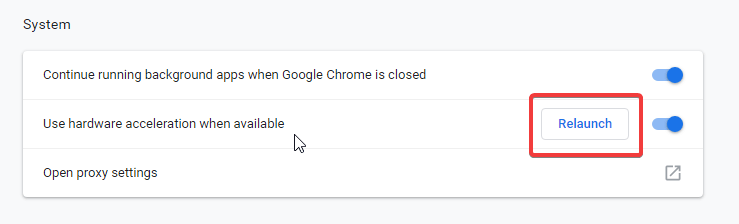
Снова нажмите «Перезапустить» и проверьте, исправлена ли проблема с неработающим YouTube.
Кроме того, мы рекомендуем использовать Advanced Driver Updater, так как он будет обновлять драйверы звука и графики . Это решает проблему отсутствия звука в Windows, поскольку в этом виноваты устаревшие драйверы.
Заключить:
Вы можете попытаться решить проблему с YouTube, не работающим в Chrome, с помощью этой статьи. Помимо этих методов, вы можете проверить, не работает ли сайт по какой-либо причине. В таком случае загляните в Google и проверьте новости, если с проблемой сталкиваются многие и вы можете узнать о ней. Хотя это случается редко, это случалось в прошлом, и проблема может быть не в вашем браузере.
Узнайте, как добавить границы в Документы Google, включая создание рамок с помощью таблиц или изображений. Эффективные решения внутри!
Это полное руководство о том, как изменить тему, цвета и многое другое в Windows 11 для создания потрясающего рабочего стола.
iPhone завис на домашних критических оповещениях? В этом подробном руководстве мы перечислили различные обходные пути, которые вы можете использовать, чтобы исправить ошибку «Домой хочет отправить критические оповещения iPhone». Узнайте полезные советы и решения.
Zoom - популярная служба удаленного сотрудничества. Узнайте, как добавить изображение профиля вместо видео, чтобы улучшить свою конфиденциальность.
Откройте для себя эффективные стратегии получения баллов Microsoft Rewards. Зарабатывайте на поисках, играх и покупках!
Изучите эффективные методы решения неприятной проблемы с бесконечным экраном загрузки Skyrim, гарантируя более плавный и бесперебойный игровой процесс.
Я внезапно не могу работать со своим сенсорным экраном, на который жалуется HID. Я понятия не имею, что поразило мой компьютер. Если это вы, вот несколько исправлений.
Прочтите это полное руководство, чтобы узнать о полезных способах записи вебинаров в реальном времени на ПК. Мы поделились лучшим программным обеспечением для записи вебинаров, а также лучшими инструментами для записи экрана и видеозахвата для Windows 10, 8, 7.
Вы случайно нажали кнопку доверия во всплывающем окне, которое появляется после подключения вашего iPhone к компьютеру? Вы хотите отказаться от доверия этому компьютеру? Затем просто прочтите эту статью, чтобы узнать, как отменить доверие к компьютерам, которые вы ранее подключали к своему iPhone.
Хотите знать, как транслировать «Аквамен», даже если он недоступен для потоковой передачи в вашей стране? Читайте дальше, и к концу статьи вы сможете насладиться Акваменом.








